Adobe Stock, doğrudan After Effects CC 2015'e entegre edilmiş dikkat çekici bir özelliktir. Bu özellik sayesinde, projelerinizde kullanabileceğiniz çeşitli yüksek kaliteli görüntülere, vektörlere ve illüstrasyonlara kolayca erişim sağlarsınız. Stok malzeme bulmak için zahmet çekmek yerine, Adobe Stock aracılığıyla belirli kaynaklar seçebilir ve uygulamanızda doğrudan kullanabilirsiniz. Bu kılavuz, size detaylı bir genel bakış sunar ve Adobe Stock özelliğini etkili bir şekilde nasıl kullanacağınızı gösterir.
En önemli bilgiler
- Adobe Stock, After Effects CC 2015'te entegre bir kütüphane özelliğidir.
- Görüntüleri doğrudan Adobe Stock'tan projelerinize aktarabilir ve yönetebilirsiniz.
- Kuler entegrasyonu, projelerinizde renk paletleri oluşturup kullanmanıza izin verir.
Adım adım kılavuz
Adobe Stock penceresini açma
Adobe Stock'a erişmek için öncelikle kütüphane penceresini açmanız gerekir. Üst menüde "Pencere"ye tıklayın ve "Kütüphaneler"i seçin.
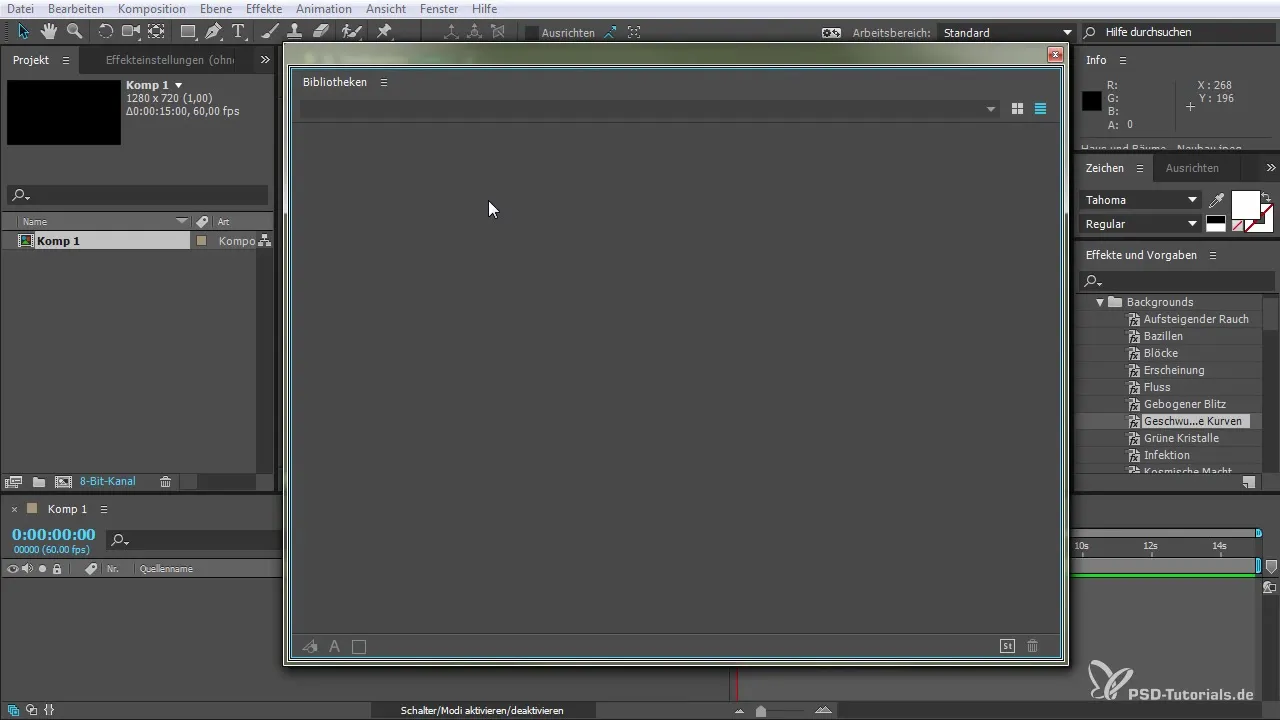
Artık tüm kaydedilmiş öğelerinizi gösteren kütüphane penceresi açılır ve yeni içerik ekleme imkanı sunar. Pencere, çalışma alanında herhangi bir yere sürüklenebilir.
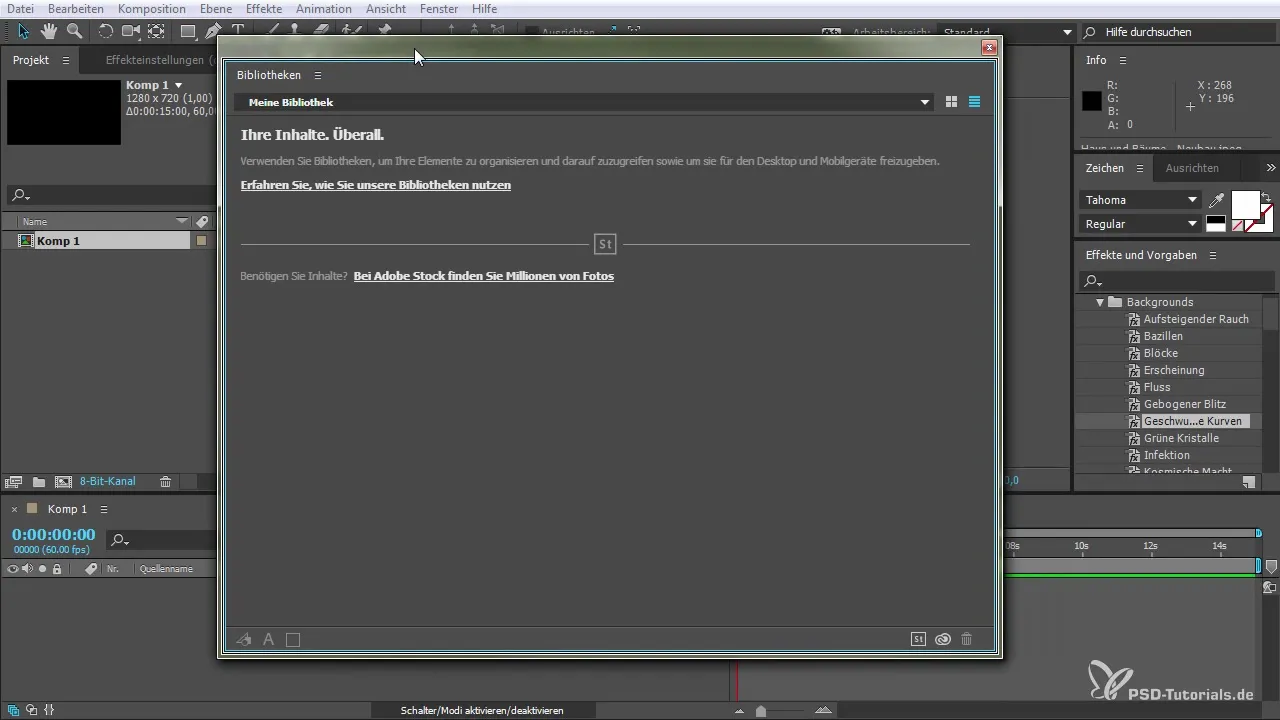
Adobe Stock'tan görüntüleri arama
Adobe Stock'u kullanmak için, sizi doğrudan Adobe Stock tarayıcısına yönlendiren bağlantıya tıklayın. Eğer zaten giriş yaptıysanız, hemen görüntü aramaya başlayabilirsiniz.
İlgilendiğiniz kategoriyi seçin: Fotoğraflar, illüstrasyonlar, vektörler veya videolar. Seçenekleri gözden geçirebilir ve farklı görüntüler arasında kaydırma yapabilirsiniz.
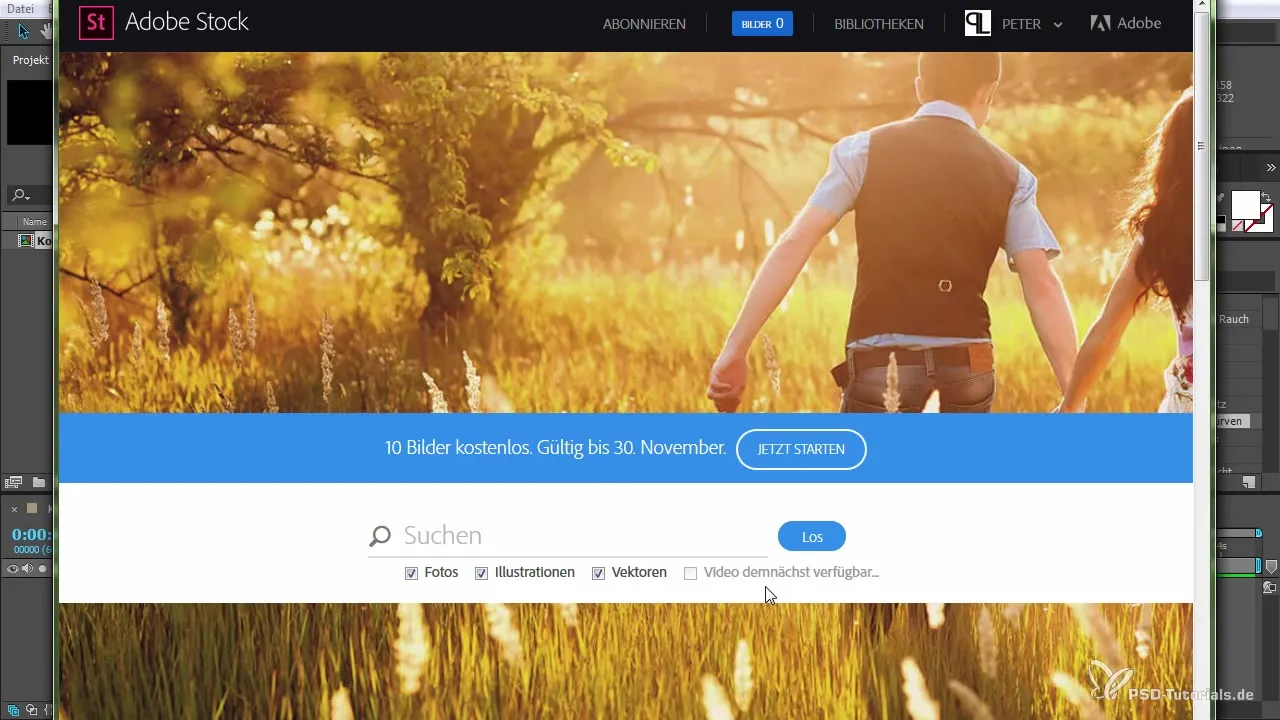
Görüntüleri seçme ve kaydetme
Hoşunuza giden bir görüntü bulduğunuzda, üzerine tıklayın. Görüntüyü kütüphanenize kaydetmek veya doğrudan indirmek için seçeneğiniz var. Önizleme okuna tıklayın ve ardından "Farklı Kaydet" seçeneğini seçin. Görüntüyü bilgisayarınıza veya doğrudan kütüphanenize kaydedebilirsiniz.
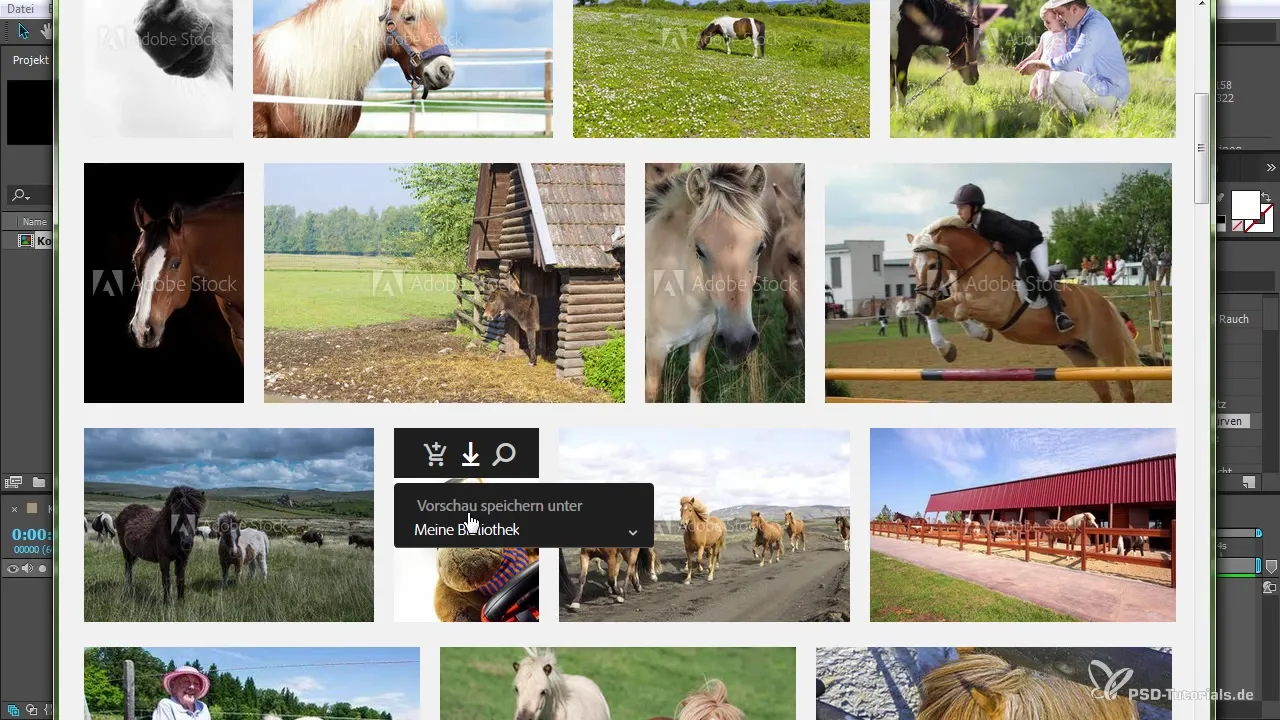
Görüntünün maksimum mevcut boyutları ve lisanslama seçenekleri gibi ayrıntıları görüntüleyebilirsiniz. Ayrıca benzer görüntüler arayabilir veya önizlemeyi kaydedebilirsiniz.
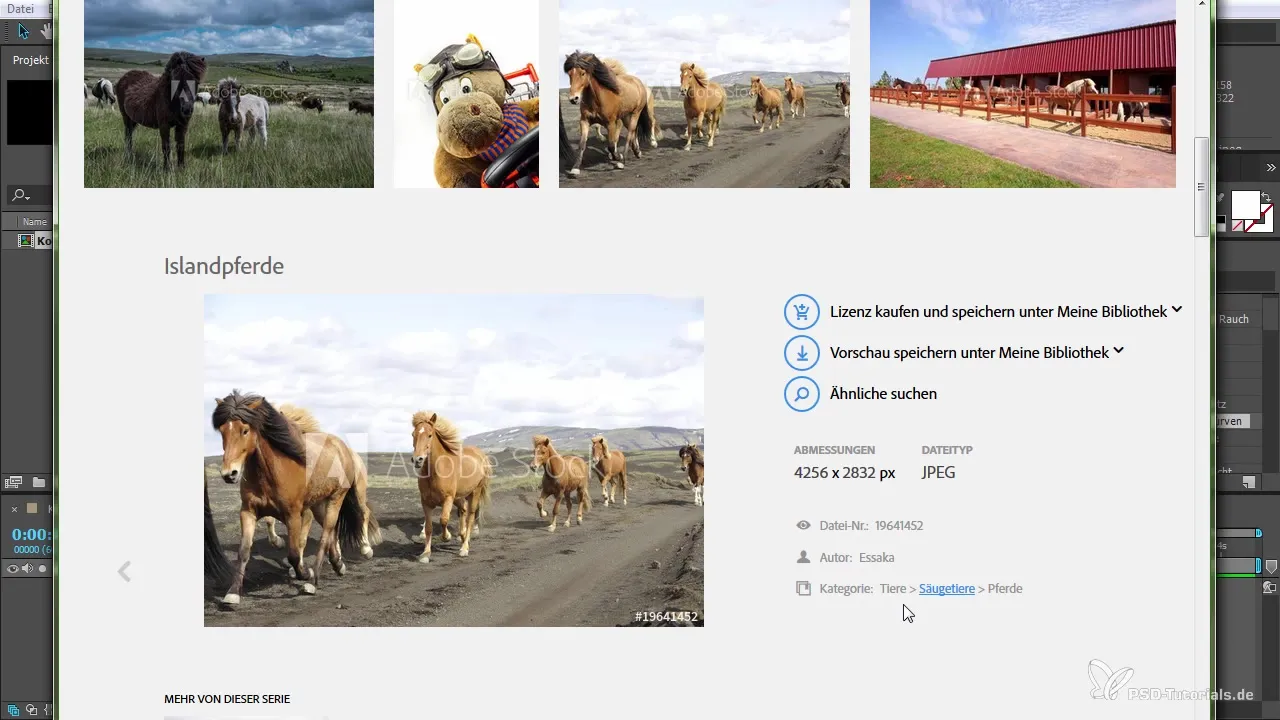
Kütüphanede kaydedilmiş görüntüleri yönetme
Kayıt ettiğiniz tüm görüntüler kütüphanenizde görünür. Daha fazla ayrıntı görmek için önizlemeyi büyütebilir ve haklarını satın almak istiyorsanız görüntüleri lisanslayabilirsiniz.
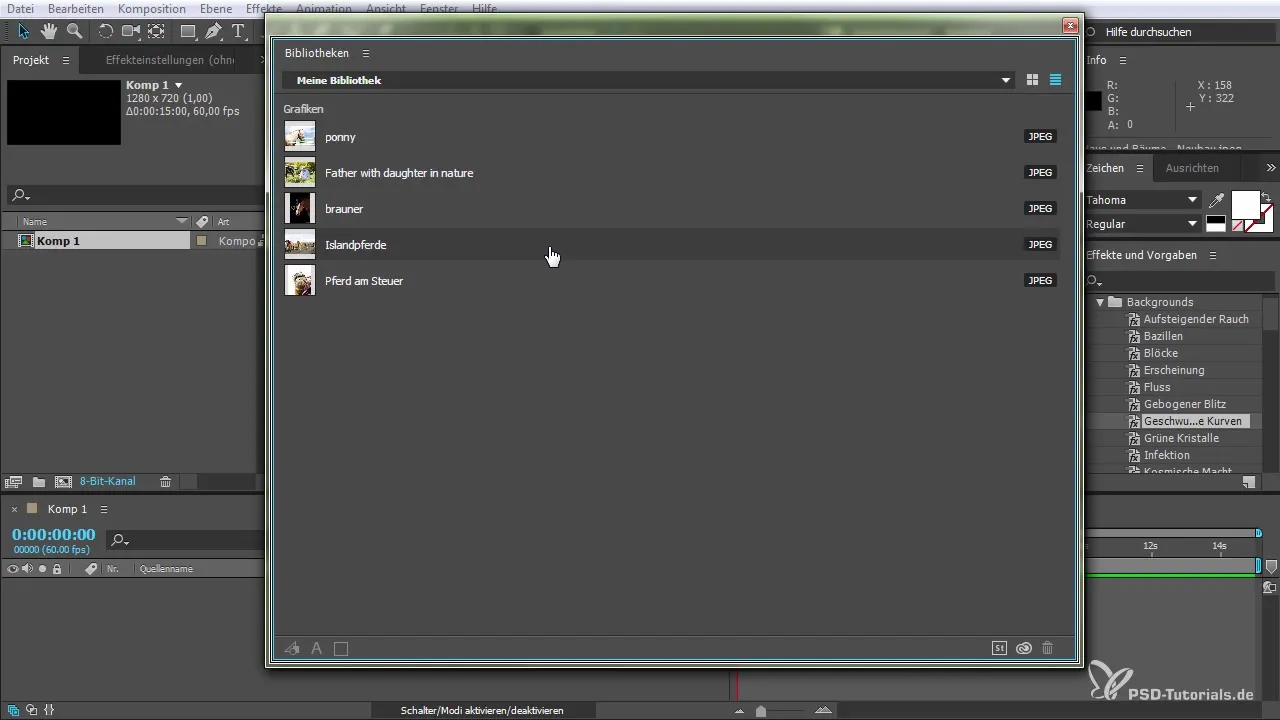
Bir görüntüyü lisansladığınızda, kütüphanenizde kalır. Ayrıca, doğrudan kompozisyonunuza aktarabilirsiniz.
Görüntüleri kullanma ve düzenleme
Bir görüntüyü kompozisyonunuza eklemek için, doğrudan sürükleyebilir veya "Görüntü Ekle" üzerinden aktarabilirsiniz. Görüntüyü projenize eklemeden önce önce indirmeniz gerektiğini unutmayın.
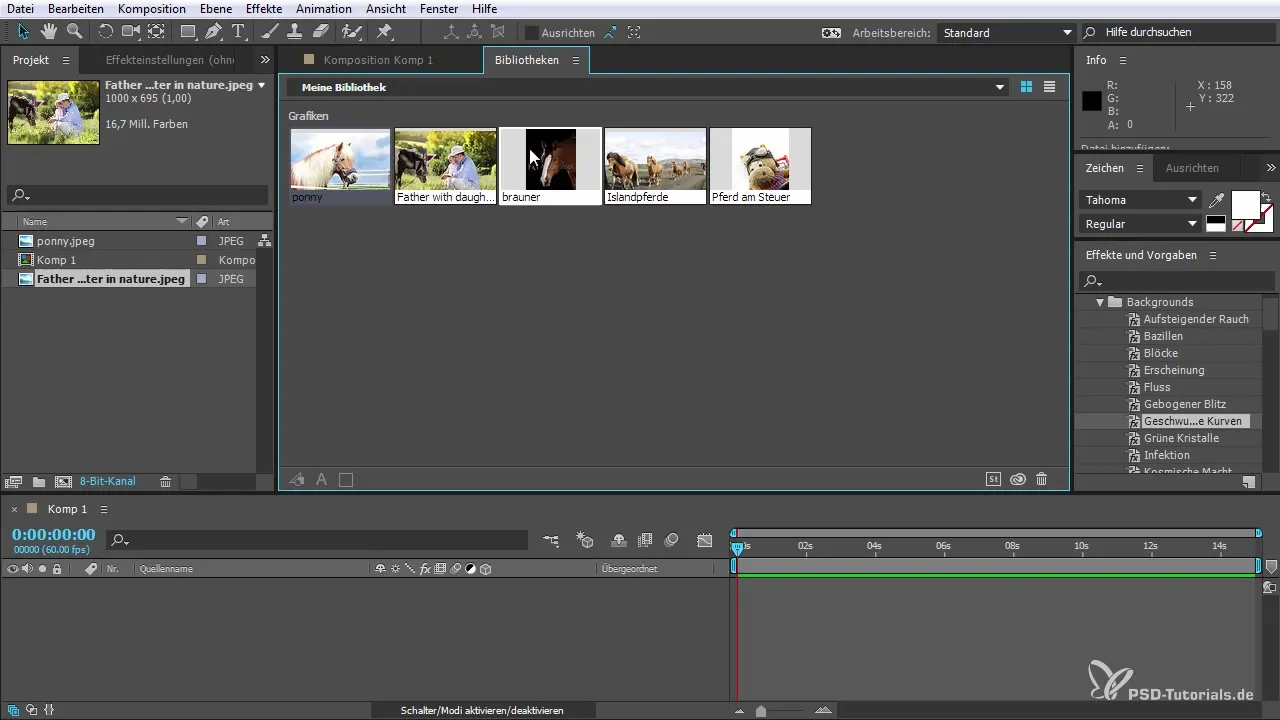
Görüntüleri kopyalama, yeniden adlandırma veya silme seçeneğiniz bulunuyor. Yeni bir kütüphane oluşturmak isterseniz, "Yeni Kütüphane" seçeneğine tıklayın ve ona uygun bir tema ile ad verin, örneğin "Atlar".
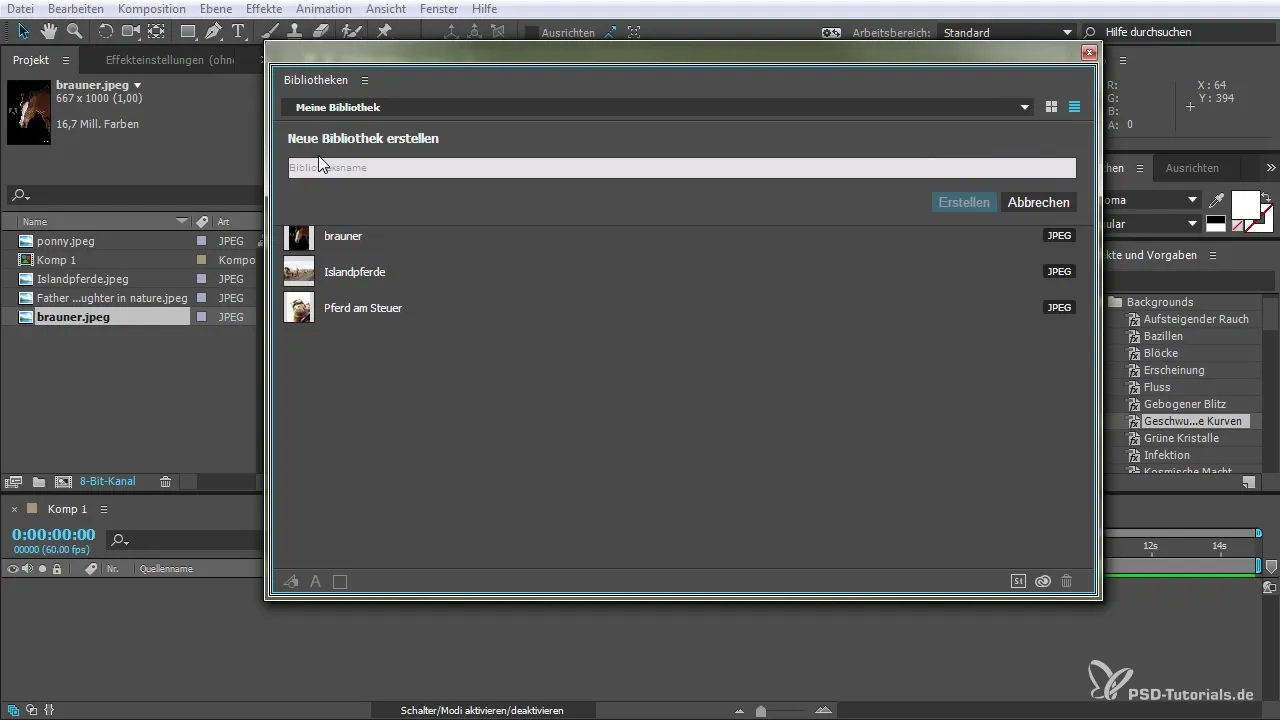
Kuler ile çalışma
After Effects'in ilginç bir ek işlevi Kuler entegrasyonudur. Kuler'ı, renk seçmek ve renk paletleri oluşturmak için kullanabilirsiniz. "Eklentiler" bölümüne gidin ve "Adobe Renk Temaları"nı seçin.
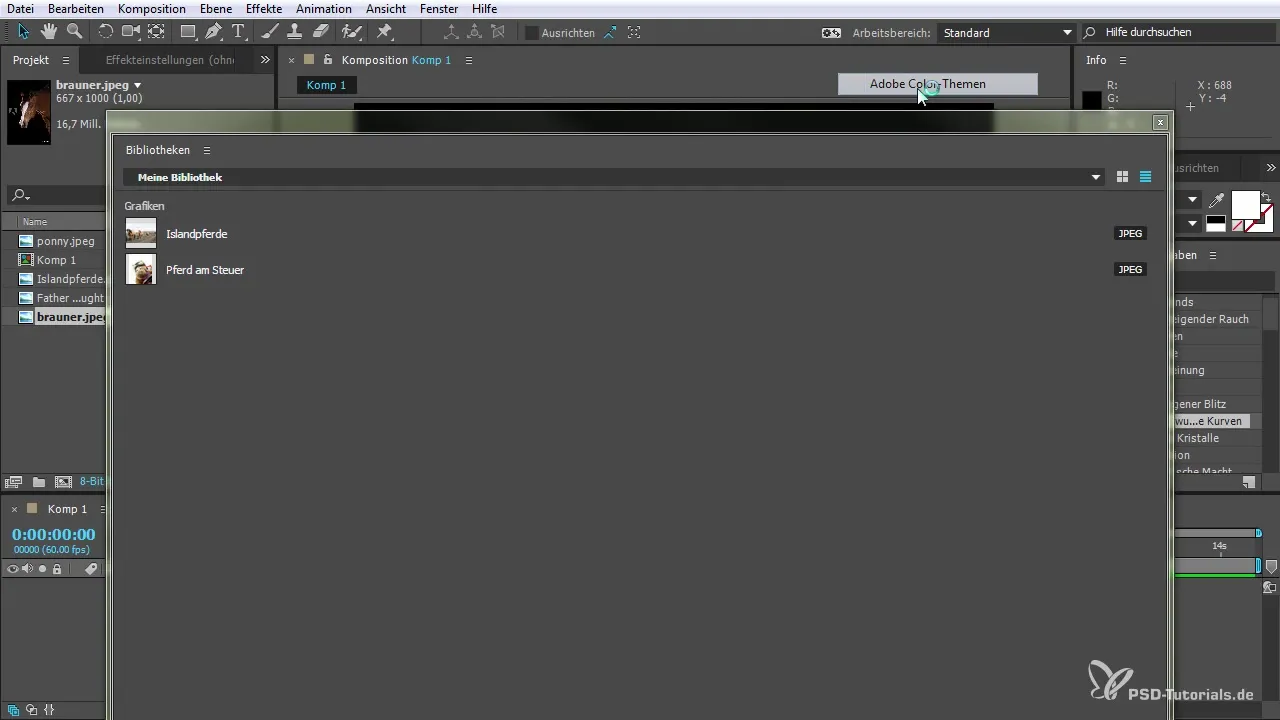
Burada, renkleri seçerek kendi renk temalarınızı oluşturabilir ve bunları kütüphanenize kaydedebilirsiniz.
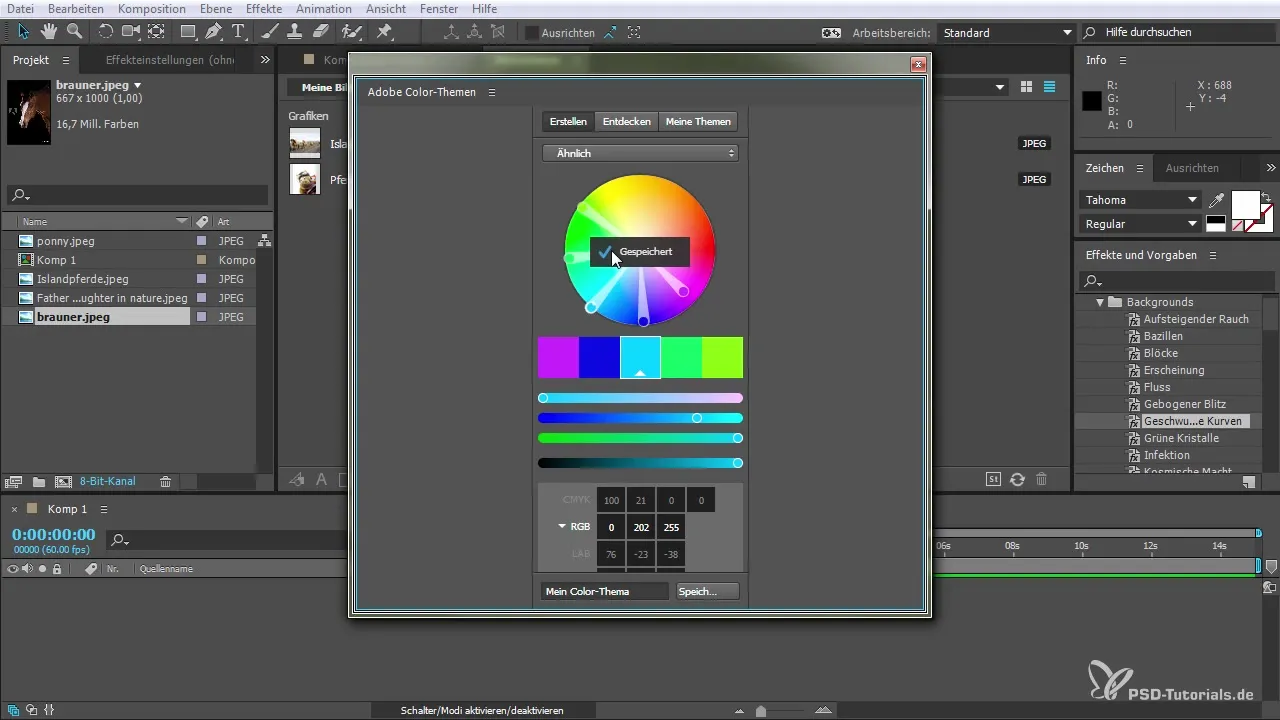
Proje tamamlama ve görüntü içeriklerini silme
Projelerinizi tamamladığınızda, kütüphanenizdeki görüntüleri de silebilirsiniz. Bu, silme simgesi aracılığıyla yapılır ve eğer görüntü lisanslıysa, lisanslı kalır.
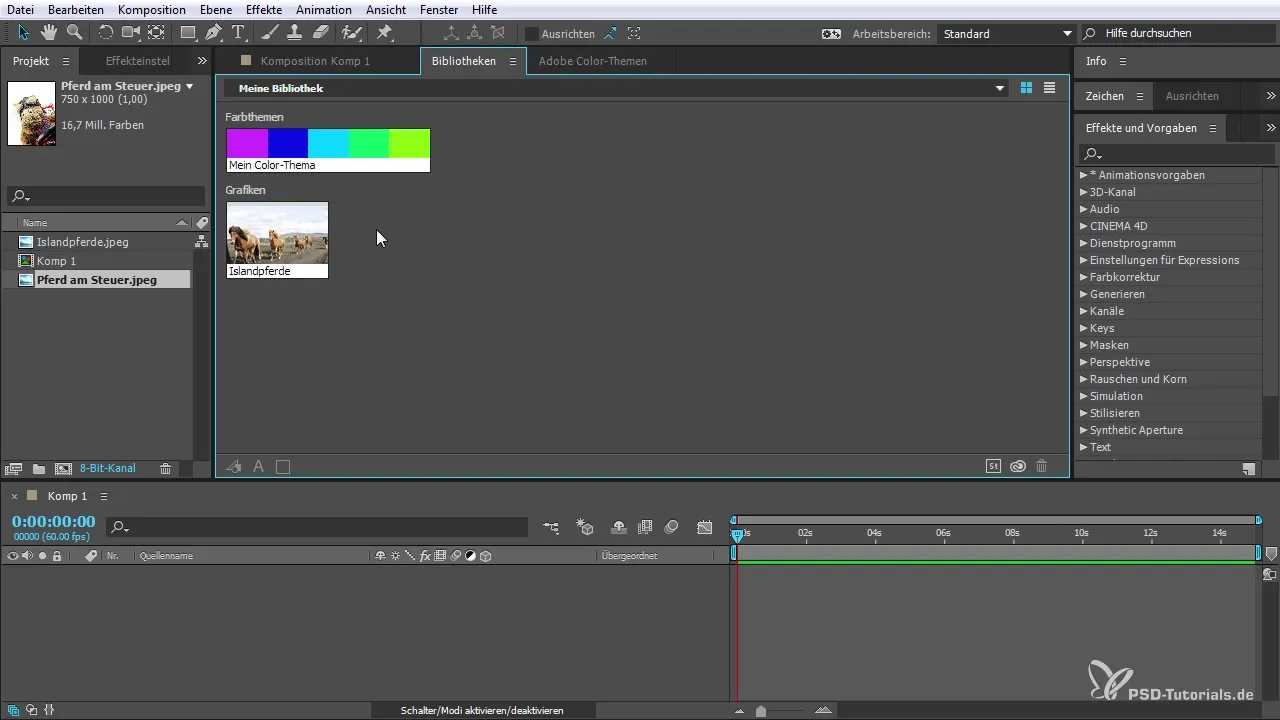
Adobe Stock entegrasyonu, içeriklerinize kolay erişim sağlar ve her yerden çalışma imkanı sunarak verimliliğinizi artırır.
Özet – After Effects CC 2015'te Adobe Stock kullanımı için kapsamlı kılavuzunuz
Bu kılavuzda, Adobe Stock fonksiyonunu After Effects CC 2015'te nasıl kullanabileceğinizi öğrenerek projelerinizi yüksek kaliteli görüntüler ve renk paletleri ile zenginleştirdiniz. Bu kaynağa erişim, bir yaratıcı olarak olanaklarınızı önemli ölçüde genişletir ve daha verimli ve sorunsuz bir şekilde çalışmanıza yardımcı olur.
Sıkça Sorulan Sorular
Adobe Stock kütüphanesini After Effects'te nasıl açarım?"Pencere"ye git ve "Kütüphaneler"i seç.
Adobe Stock'ta görüntüleri nasıl ararım?Açılan bağlantıya tıklayın, tarayıcıyı açın ve görüntüleri arayın.
Görüntüleri doğrudan After Effects'te kullanabilir miyim?Evet, indirdikten sonra doğrudan projenize aktarırsınız.
Adobe Stock'tan görüntüleri nasıl lisanslarım?Görüntüye sağ tıklayın ve "Görüntüyü lisansla" seçeneğini seçin.
Kuler nedir ve nasıl kullanırım?Kuler, renk paletleri yönetimi için bir özelliktir. Renkleri seçebilir ve kaydedebilirsiniz.


